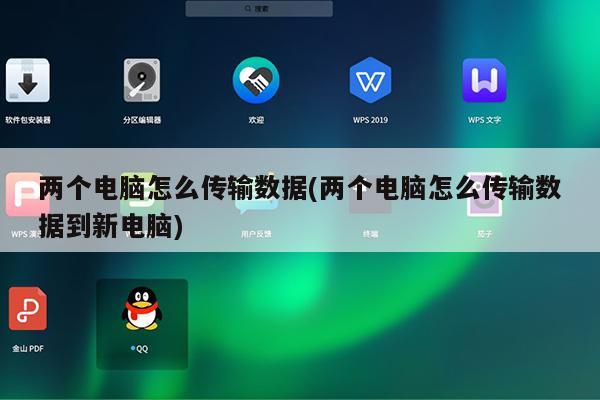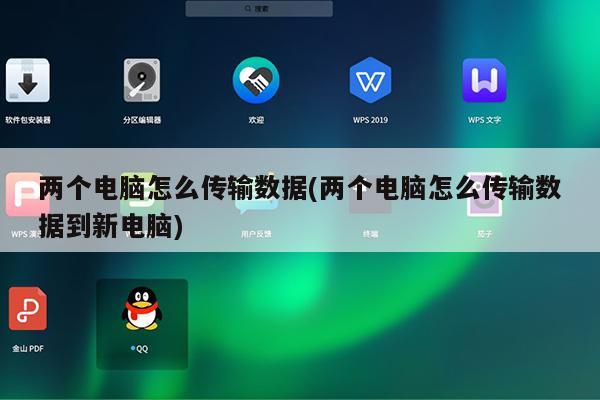
怎样用一根网线连接两台电脑,并相互传输文件
用一根网线连接两台电脑,并相互传输文件的具体操作方法如下:
1、将两台电脑直接用网线相连。
2、第一台电脑设置 一:打开设置面板。
3、第一台电脑设置 二:将ip地址和网关设为192.168.0.1 目的是让这台电脑做另一台电脑的网关。 子网掩码一点击自动添加。
4、第二台电脑同样打开设置,然后,设置为如图所示:此处的ip地址最后点后的数可以是非1的小于254的数。
5、第二台电脑,然后打开cmd 一下ping第一台电脑。键盘 “windos键+R” 然后输入cmd ,回车。如果和右图一样有时间返回,说明两台电脑连接成功。
6、然后找到你要传送的文件:比如D盘的文件“测试”。
7、然后按照图中顺序点击操作。
8、出现下面对话框:
9、第二台电脑打开我的电脑输入地址访问。
10、进入第一台电脑共享的文件夹。
拓展资料:
文件传输(file transfer)是将一个文件或其中的一部分从一个计算机系统传到另一个计算机系统。将一个文件或其中的一部分从一个计算机系统传到另一个计算机系统。它可能把文件传输至另一计算机中去存储。
或访问远程计算机上的文件,或把文件传输至另一计算机上去运行(作为一个程序)或处理(作为数据),或把文件传输至打印机去打印。由于网路中各个计算机的文件系统往往不相同,因此,要建立全网公用的文件传输规则,称作文件传输协议(FTP)。
两台电脑怎么互相传文件?
1、首先用一根网线,连接第一台电脑,如果电脑没有网口,需要配上网口转换器。
2、相同的方法,网线的另一头,连接第二台电脑。
3、然后打开第一台电脑,依次进入【控制面板】,【网络和Internet】,【网络连接】,在弹出的对话框中双击“Internet 协议版本 4 (TCP/IPv4)”。
4、接下来将“使用下面的IP地址”选中,并设置IP地址,子网掩码,默认网关分别为192.168.0.1,255.255.255.0,192.168.0.1,然后点击确定按钮。
5、然后去设置另一台电脑的IP地址,和上一台电脑设置相同,子网掩码,默认网关分别为192.168.0.2,255.255.255.0,192.168.0.1,设置完成后点击确定。
6、然后将需要导入文件的电脑某个文件夹,鼠标右击,选择【属性】,然后点击【共享】,就完成了。
两台电脑在同一网络下如何互传文件
两台电脑在同一网络下互传文件,可以通过以下几种方式 :
1、用U盘复制、粘贴。
2、有聊天软件或者电子邮件发送
3、用局域网共享。
局域网共享文件的步骤:
1、两台电脑都连上同一个路由器。
2、右击桌面网络——属性——更改高级共享设置
3、选择 公共网络——选择以下选项:启动网络发现——启动文件和打印机共享——启用共享以便可以访问网络的用户可以读取和写入公用文件夹中的文件(可以不选)——关闭密码保护共享( 其他选项使用默认值)
4、保存,并确定。
5、选择需要共享的文件夹或者盘符,右击——属性。
6、打开安全选项卡——选择编辑——添加——everyone。
7、打开共享选项卡—— 选择共享——弹出对话框——添加“Guest”——共享。
8、选择 高级共享 ——选择共享此文件 ——确定。
9、选择 高级共享 ----选择共享此文件——选择 权限——添加everyone。
10、在另一台电脑上双击打开网络,就会出现刚才共享的文件夹或者盘符了。